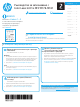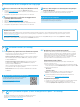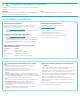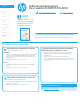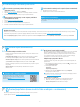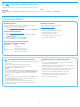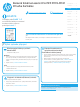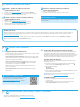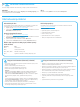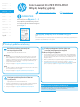Ръководство за запознаване с Color LaserJet Pro MFP M178-M181 www.hp.com/support/ljM178MFP www.register.hp.com Български............ 1 Hrvatski................ 4 Čeština................. 7 Ελληνικά............ 10 Magyar............... 13 ВАЖНО: Polski.................. 16 Изпълнете стъпки 1 – 2 от листовката за инсталиране на хардуера на принтера, след което продължете със стъпка 3. Română.............. 19 Srpski................. 22 Slovenčina.......... 25 Slovenščina........ 28 Türkçe................
5. Изтегляне и инсталиране на софтуера Метод 1: Изтегляне на HP Easy Start (Windows и OS X) 1. 2. 3. Посетете 123.hp.com/laserjet и кликнете Download (Изтегляне). Следвайте инструкциите на екрана и подканите, за да запишете файла на компютъра. Стартирайте софтуерния файл от папката, в която сте го записали. 1. 2. етод 2: Изтегляне от уебсайта за поддръжка на М принтера (Windows и OS X) 1. 2. 3. 4.
8. Използване на функцията за сканиране Използвайте софтуера HP Scan (HP сканиране) на компютъра си, за да стартирате задание за сканиране на принтера. Windows OS X Кликнете върху Start (Старт), изберете Programs (Програми) или All Programs (Всички програми), изберете HP и след това HP Scan. Изберете папката Applications (Приложения) и отворете HP Easy Scan.
Български........ 1 Vodič za pokretanje pisača Color LaserJet Pro MFP M178-M181 Hrvatski............ 4 Čeština............. 7 Ελληνικά........ 10 www.hp.com/support/ljM178MFP www.register.hp.com Magyar........... 13 Polski.............. 16 Română.......... 19 Srpski............. 22 Slovenčina...... 25 VAŽNO: Slijedite korake 1 - 2 na posteru za postavljanje hardvera pisača, a zatim nastavite s korakom 3. Slovenščina.... 28 Türkçe............. 31 Українська..... 34 ............
. Preuzimanje i instalacija softvera 1. 2. 3. rva metoda: preuzimanje alata HP Easy Start P (Windows i OS X) 1. 2. Idite na 123.hp.com/laserjet i kliknite na Preuzmi. Slijedite upute na zaslonu i u odzivnicima za spremanje datoteke na računalo. Pokrenite softversku datoteku iz mape u koju ste spremili datoteku. ruga metoda: preuzimanje s web-mjesta podrške za D pisač (Windows i OS X) 1. 2. 3. 4. Treća metoda: instalacija s CD-a pisača (samo za Windows) Umetnite CD za pisač u računalo.
8. Upotrijebite značajku skeniranja Upotrijebite softver HP Scan na svojem računalo da biste pokrenuli skeniranje na pisaču. OS X Windows Idite u mapu Aplikacije i otvorite HP Easy Scan. Kliknite na Start, odaberite Programi ili Svi programi, odaberite HP, a zatim odaberite HP Scan. Rješavanje problema Korisnički priručnik Dodatni izvori podrške Korisnički priručnik uključuje informacije o korištenju pisača i o rješavanju problema.
Barevná tiskárna LaserJet Pro MFP M178-M181 Příručka Začínáme Български............ 1 Hrvatski................ 4 Čeština................. 7 www.hp.com/support/ljM178MFP www.register.hp.com Ελληνικά............ 10 Magyar............... 13 DŮLEŽITÉ: Polski.................. 16 Postupujte podle kroků 1–2 na instalačním letáku pro nastavení hardwaru tiskárny a potom pokračujte krokem 3. Română.............. 19 Srpski................. 22 Slovenčina.......... 25 Slovenščina........ 28 Türkçe..............
5. Stažení a instalace softwaru působ 1: Stažení ze služby HP Easy Start Z (systém Windows a OS X) 1. 2. 3. 1. 2. 3. 4. 1. 2. Přejděte na web 123.hp.com/laserjet a klikněte na tlačítko Stáhnout. Postupujte podle pokynů a výzev na obrazovce a uložte soubor do počítače. Spusťte soubor softwaru ze složky, kam byl uložen. působ 3: Instalace z disku CD pro tiskárnu Z (pouze systém Windows) Vložte do počítače CD tiskárny. Při instalaci softwaru postupujte podle pokynů na obrazovce.
8. Používání funkce skenování Chcete-li zahájit na tiskárně úlohu skenování, použijte v počítači software HP Scan. OS X Windows Přejděte do složky Aplikace a otevřete aplikaci HP Easy Scan. Klikněte na tlačítko Start, vyberte možnost Programy nebo Všechny programy, poté možnost HP a nakonec možnost HP Scan. Odstraňování problémů Uživatelská příručka Další zdroje podpory Tato uživatelská příručka obsahuje informace o použití tiskárny a odstraňování souvisejících potíží.
Български........ 1 Color LaserJet Pro MFP M178-M181 Οδηγός έναρξης χρήσης Hrvatski............ 4 Čeština............. 7 Ελληνικά........ 10 www.hp.com/support/ljM178MFP www.register.hp.com Magyar........... 13 Polski.............. 16 Română.......... 19 Srpski............. 22 Slovenčina...... 25 ΣΗΜΑΝΤΙΚΟ: Ακολουθήστε τα Βήματα 1 - 2 στην αφίσα εγκατάστασης υλικού του εκτυπωτή και έπειτα συνεχίστε με το Βήμα 3. Slovenščina.... 28 Türkçe............. 31 Українська..... 34 ............
5. Λήψη και εγκατάσταση του λογισμικού 1. 2. 3. 1. 2. 3. 4. Μέθοδος 1: Λήψη του HP Easy Start (Windows και OS X) έθοδος 3: Εγκατάσταση από το CD του εκτυπωτή Μ (μόνο στα Windows) Μεταβείτε στη διεύθυνση 123.hp.com/laserjet και κάντε κλικ στην επιλογή Download (Λήψη). Ακολουθήστε τις οδηγίες και τις προτροπές που εμφανίζονται στην οθόνη για να αποθηκεύσετε το αρχείο στον υπολογιστή. Ανοίξτε το αρχείο λογισμικού από το φάκελο στον οποίο το έχετε αποθηκεύσει. 1.
8. Χρήση της λειτουργίας σάρωσης Χρησιμοποιήστε το λογισμικό ΗP Scan στον υπολογιστή για να ξεκινήσετε μια εργασία σάρωσης στον εκτυπωτή. Windows OS X Κάντε κλικ στο κουμπί Έναρξη, επιλέξτε Προγράμματα ή Όλα τα προγράμματα, επιλέξτε HP και τέλος επιλέξτε HP Scan. Μεταβείτε στο φάκελο Εφαρμογές και ανοίξτε το HP Easy Scan. Αντιμετώπιση προβλημάτων Οδηγός χρήσης Περισσότεροι πόροι υποστήριξης Ο οδηγός χρήσης περιλαμβάνει πληροφορίες σχετικά με τη χρήση του εκτυπωτή και την αντιμετώπιση προβλημάτων.
Color LaserJet Pro MFP M178-M181 Alapvető tudnivalók www.hp.com/support/ljM178MFP www.register.hp.com Български............ 1 Hrvatski................ 4 Čeština................. 7 Ελληνικά............ 10 Magyar............... 13 FONTOS: Polski.................. 16 Végezze el a nyomtató hardveres üzembe helyezését bemutató poszter 1–2. lépését, majd folytassa a 3. lépéssel. Română.............. 19 Srpski................. 22 Slovenčina.......... 25 Slovenščina........ 28 Türkçe.................
5. A szoftver letöltése és telepítése 1. 2. 3. . módszer: Letöltés a HP Easy Start webhelyről 1 (Windows és OS X) 1. 2. Keresse fel az 123.hp.com/laserjet webhelyet, és kattintson a Download (Letöltés) gombra. Kövesse a képernyőn megjelenő utasításokat és üzeneteket a fájlnak a számítógépre történő mentéséhez. Indítsa el a szoftverfájlt abból a mappából, amelybe mentette. Telepítési megjegyzések . módszer: Letöltés a nyomtatótámogatási webhelyről 2 (Windows és OS X) 1. 2. 3. 4. 3.
8. A lapolvasási funkció használata A számítógépen található HP Scan szoftverrel indíthat beolvasási feladatot a nyomtatón. OS X Windows Lépjen az Alkalmazások mappába, és nyissa meg a HP Easy Scan programot. Kattintson a Start gombra, válassza a Programok vagy a Minden program lehetőséget, válassza a HP mappát, majd a HP Scan parancsikont.
Български........ 1 Rozpoczęcie pracy z urządzeniem Color LaserJet Pro MFP M178-M181 Hrvatski............ 4 Čeština............. 7 Ελληνικά........ 10 www.hp.com/support/ljM178MFP www.register.hp.com Magyar........... 13 Polski.............. 16 Română.......... 19 Srpski............. 22 Slovenčina...... 25 Slovenščina.... 28 WAŻNE: Wykonaj kroki 1–2 przedstawione na plakacie z instrukcją sprzętowej instalacji drukarki, następnie przejdź do kroku 3. Türkçe............. 31 Українська.....
5. Pobranie i zainstalowanie oprogramowania 1. 2. 3. posób 1: Pobranie narzędzia HP Easy Start S (systemy Windows i OS X) Przejdź na stronę 123.hp.com/laserjet, a następnie kliknij Download (Pobierz). Postępuj zgodnie z wyświetlanymi na ekranie instrukcjami i monitami, aby zapisać plik na komputerze. Uruchom oprogramowanie z folderu, w którym zostało ono zapisane. 1. 2. posób 2: Pobieranie z witryny wsparcia technicznego S (Windows i OS X) 1. 2. 3. 4.
8. Korzystanie z funkcji skanowania Aby rozpocząć skanowanie na drukarce, skorzystaj z zainstalowanego na komputerze oprogramowania HP Scan. System OS X System Windows Przejdź do folderu Aplikacje i otwórz aplikację HP Easy Scan. Kliknij Start, wybierz opcję Programy lub Wszystkie programy i wybierz opcję HP, a następnie HP Scan.
Color LaserJet Pro MFP M178-M181 Ghid cu noţiuni introductive www.hp.com/support/ljM178MFP www.register.hp.com Български............ 1 Hrvatski................ 4 Čeština................. 7 Ελληνικά............ 10 Magyar............... 13 IMPORTANT: Polski.................. 16 Urmaţi Paşii 1 - 2 din posterul de configurare a hardware-ului imprimantei, apoi continuaţi cu Pasul 3. Română.............. 19 Srpski................. 22 Slovenčina.......... 25 Slovenščina........ 28 Türkçe.................
5. Descărcarea şi instalarea software-ului 1. 2. 3. etoda 1: Descărcarea instrumentului HP Easy Start M (Windows şi OS X) Accesaţi 123.hp.com/laserjet şi faceţi clic pe Download (Descărcare). Urmaţi instrucţiunile şi solicitările de pe ecran pentru a salva fişierul în computer. Lansaţi fişierul software din folderul în care a fost salvat. 1. 2. etoda 2: Descărcarea de pe site-ul Web de asistenţă M pentru imprimantă (Windows şi OS X) 1. 2. 3. 4.
8. Utilizarea caracteristicii de scanare Utilizaţi software-ul HP Scan de pe computer pentru a începe o lucrare de scanare la imprimantă. OS X Windows Mergeţi la folderul Applications şi deschideţi HP Easy Scan. Faceţi clic pe Start, selectaţi Programe sau Toate programele, selectaţi HP, apoi selectaţi HP Scan. Depanare Ghidul pentru utilizator Resurse de asistenţă suplimentare Ghidul pentru utilizator include informaţii despre utilizarea şi depanarea imprimantei.
Български........ 1 Color LaserJet Pro MFP M178-M181 Vodič kroz prve korake Hrvatski............ 4 Čeština............. 7 Ελληνικά........ 10 www.hp.com/support/ljM178MFP www.register.hp.com Magyar........... 13 Polski.............. 16 Română.......... 19 Srpski............. 22 Slovenčina...... 25 VAŽNO: Pratite Korake 1–2 na posteru za podešavanje hardvera štampača, a zatim nastavite na Korak 3. Slovenščina.... 28 Türkçe............. 31 Українська..... 34 ............
5. Preuzimanje i instaliranje softvera 1. 2. 3. rvi način: Preuzimanje softvera HP Easy Start P (Windows i OS X) 1. 2. Posetite lokaciju 123.hp.com/laserjet i kliknite na dugme Download (Preuzmi). Pratite uputstva i odzivnike na ekranu da biste sačuvali datoteku na računaru. Pokrenite datoteku softvera iz fascikle u kojoj je datoteka sačuvana. rugi način: Preuzimanje sa veb lokacije za podršku za D štampač (Windows i OS X) 1. 2. 3. 4.
8. Upotreba funkcije skeniranja Koristite softver HP Scan na računaru da biste pokrenuli zadatak skeniranja na štampaču. Windows OS X Kliknite na dugme Start (Početak), izaberite stavku Programs (Programi) ili All Programs (Svi programi), izaberite HP, a zatim izaberite HP Scan. Otvorite fasciklu Applications (Aplikacije) i izaberite HP Easy Scan. Rešavanje problema Vodič za korisnike Dodatni resursi za podršku Vodič sadrži informacije o korišćenju štampača i rešavanju problema.
Úvodná príručka k zariadeniu Color LaserJet Pro MFP M178-M181 www.hp.com/support/ljM178MFP www.register.hp.com Български............ 1 Hrvatski................ 4 Čeština................. 7 Ελληνικά............ 10 Magyar............... 13 DÔLEŽITÉ: Polski.................. 16 Postupujte podľa krokov 1 - 2 na plagáte nastavenia hardvéru tlačiarne a potom pokračujte krokom 3. Română.............. 19 Srpski................. 22 Slovenčina.......... 25 Slovenščina........ 28 Türkçe.................
5. Prevzatie a inštalácia softvéru 1. 2. 3. etóda č. 1: prevzatie aplikácie HP Easy Start M (systémy Windows a OS X) Prejdite na stránku 123.hp.com/laserjet a kliknite na tlačidlo Download (Prevziať). Podľa zobrazených pokynov a výziev uložte súbor do počítača. Spustite súbor z priečinka, kde je uložený. 1. 2. etóda č. 2: prevzatie z webovej stránky technickej M podpory tlačiarne (systémy Windows a OS X) 1. 2. 3. 4. etóda č.
8. Používanie funkcie skenovania Pomocou softvéru HP Scan v počítači spustíte úlohu skenovania na tlačiarni. Windows OS X Kliknite na tlačidlo Štart, vyberte položku Programy alebo Všetky programy, položku HP a potom položku HP Scan. Prejdite do priečinka Applications (Aplikácie) a otvorte položku HP Easy Scan. Riešenie problémov Používateľská príručka Ďalšie zdroje podpory Používateľská príručka obsahuje informácie o používaní tlačiarne a riešení problémov.
Български........ 1 Uvodni priročnik za Color LaserJet Pro MFP M178-M181 Hrvatski............ 4 Čeština............. 7 Ελληνικά........ 10 www.hp.com/support/ljM178MFP www.register.hp.com Magyar........... 13 POMEMBNO: Polski.............. 16 Română.......... 19 Srpski............. 22 Slovenčina...... 25 Slovenščina.... 28 Upoštevajte navodila v korakih od 1 do 2 na namestitvenem plakatu za strojno opremo tiskalnika in nato nadaljujte s 3. korakom. Türkçe............. 31 Українська.....
5. Prenos in namestitev programske opreme 1. 2. 3. ačin 1: prenos s spletnega mesta HP Easy Start N (Windows in OS X) Obiščite spletno mesto 123.hp.com/laserjet in kliknite Prenos. Upoštevajte navodila in pozive na zaslonu, da shranite datoteko v računalnik. Zaženite datoteko s programsko opremo v mapi, v katero ste shranili datoteko. 1. 2. ačin 2: prenos s spletnega mesta s podporo za tiskalnik N (Windows in OS X) 1. 2. 3. 4.
8. Uporaba funkcije optičnega branja S programsko opremo HP Scan v računalniku zaženite optično branje v tiskalniku. OS X Windows Poiščite mapo Applications (Aplikacije) in odprite HP Easy Scan. Kliknite Start ter izberite Programi ali Vsi programi, HP in nato HP Scan. Odpravljanje težav Uporabniški priročnik Dodatni viri podpore V uporabniškem priročniku najdete informacije o uporabi tiskalnika in odpravljanju težav s tiskalnikom. Priročnik je na voljo CD-ju tiskalnika in v spletu.
Color LaserJet Pro MFP M178-M181 Başlangıç Kılavuzu www.hp.com/support/ljM178MFP www.register.hp.com Български............ 1 Hrvatski................ 4 Čeština................. 7 Ελληνικά............ 10 Magyar............... 13 ÖNEMLİ: Polski.................. 16 Yazıcı donanımı kurulum posterinde Adım 1 - 2'yi izleyip, ardından Adım 3 ile devam edin. Română.............. 19 Srpski................. 22 Slovenčina.......... 25 Slovenščina........ 28 Türkçe................. 31 Українська......... 34 3.
5. Yazılımı indirme ve yükleme 1. Yöntem: HP Easy Start'ı indirin (Windows ve OS X) 1. 2. 3. 123.hp.com/laserjet adresine gidip İndir'e tıklayın. Dosyayı bilgisayara kaydetmek için ekrandaki talimatları ve istemleri izleyin. Dosyanın kaydedildiği klasördeki yazılım dosyasını başlatın. 1. 2. . Yöntem: Yazıcı destek web sitesinden indirme 2 (Windows ve OS X) 1. 2. 3. 4. 3. Yöntem: Yazıcı CD'sinden yükleme (yalnızca Windows) Yazıcı CD'sini bilgisayara takın.
8. Tarama özelliğini kullanma Yazıcıda bir tarama işi başlatmak için bilgisayarınızdaki HP Scan yazılımını kullanın. OS X Windows Uygulamalar klasörüne gidip HP Easy Scan'i açın. Başlat'a tıklayıp Programlar'ı veya Tüm Programlar'ı, HP'yi ve ardından HP Scan'i seçin. Sorun giderme Kullanıcı kılavuzu Diğer destek kaynakları Kullanıcı kılavuzu, yazıcı kullanımı ve sorun giderme ile ilgili bilgiler içerir.
Български........ 1 Посібник із початку роботи з Color LaserJet Pro MFP M178-M181 Hrvatski............ 4 Čeština............. 7 Ελληνικά........ 10 www.hp.com/support/ljM178MFP www.register.hp.com Magyar........... 13 Polski.............. 16 Română.......... 19 Srpski............. 22 Slovenčina...... 25 ВАЖЛИВО. Виконайте кроки 1–2, відображені на плакаті з налаштування принтера, а потім перейдіть до кроку 3. Slovenščina.... 28 Türkçe............. 31 Українська..... 34 3.
5. Завантажити і встановити програмне забезпечення 1. 2. 3. посіб 1. Завантаження HP Easy Start С (для Windows і OS X) Відвідайте сторінку 123.hp.com/laserjet і натисніть кнопку Download (Завантажити). Дотримуйтеся вказівок і підказок на екрані, щоб зберегти файл на комп’ютері. Запустіть файл програмного забезпечення з папки, у якій збережено файли. 1. 2. 4. Вставте компакт-диск принтера в комп’ютер. Дотримуйтеся вказівок на екрані для інсталяції програмного забезпечення.
8. Використання функції сканування Скористайтеся програмним забезпеченням HP Scan на комп’ютері, щоб почати завдання сканування на принтері. OS X Windows Перейдіть у папку Applications (Програми) і відкрийте HP Easy Scan. Натисніть кнопку Start (Пуск), послідовно виберіть пункти Programs (Програми) або All Programs (Усі програми), виберіть HP, а потім виберіть HP Scan.
Български............ 1 Hrvatski................ 4 Čeština................. 7 www.hp.com/support/ljM178MFP www.register.hp.com Ελληνικά............ 10 Magyar............... 13 Polski.................. 16 Română.............. 19 Srpski................. 22 Slovenčina.......... 25 Slovenščina........ 28 Türkçe................. 31 Українська......... 34 .3 ................ 37 .
.5 .6 6.2 6.1 .
.8 39
© Copyright 2017 HP Development Company, L.P. Reproduction, adaptation or translation without prior written permission is prohibited, except as allowed under the copyright laws. The information contained herein is subject to change without notice. The only warranties for HP products and services are set forth in the express warranty statements accompanying such products and services. Nothing herein should be construed as constituting an additional warranty.